För ett tag sedan lanserade Google ett Chrome-tillägg som låter dig kopiera länkar som leder direkt till ett stycke text på en webbsida. Det är en mycket användbar funktion, speciellt om du försöker dela en specifik del av en lång artikel med någon. Men om du använder en Chromebook kan du faktiskt få den funktionen att fungera i din Chrome-webbläsare. Så här aktiverar du det och hur du kopierar länkar till text i Chrome OS.
Lär dig hur du kopierar länkar till text i Chrome OS
Funktionen Kopiera länk till text är inte aktiverad som standard på Chrome OS och Google testar den här funktionen som ett experiment med Chrome OS 87. Så det första du behöver göra är att se till att du har uppdaterat min Chromebook till Chrome OS 87. När du har gjort det följer du bara våra steg-för-steg-instruktioner för att få igång funktionen.
Aktivera Kopiera länk till text i Chrome OS
Vi kommer att använda Chrome-flaggan för att aktivera just den här funktionen i Chrome OS.
- I Chrome, gå till chrome://flags för att komma åt alla Chrome-flaggor som är tillgängliga för ditt system.
- Här, sök efter “kopiera länk till text” i sökfältet. Ändra flaggans status från standard till “Aktiverad”.
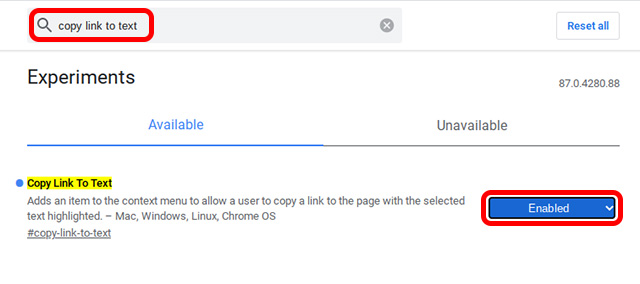
- Starta om din Chromebook genom att klicka/knacka på knappen “Starta om” längst ned till höger på skärmen.
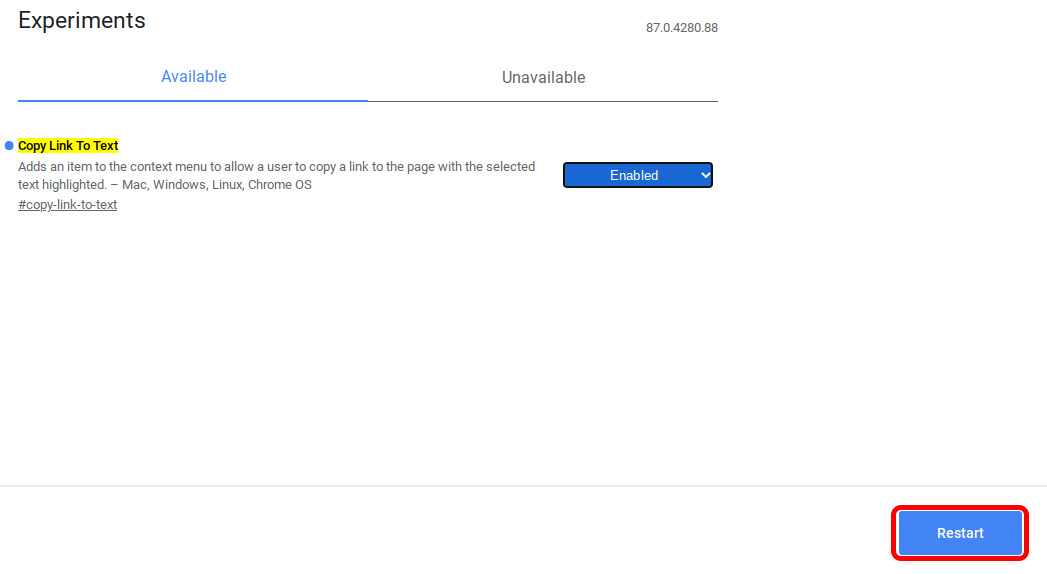
Det är det, funktionen är nu aktiverad på Chrome OS och du kan börja använda den.
Hur man använder Kopiera länk till text i Chrome OS
Nu när vi har den här funktionen igång, låt oss se hur man använder den.
- Gå till vilken webbplats du vill kopiera länken från. Jag använder till exempel en av våra artiklar på Beeboms hemsida.
- Välj texten du vill att länken ska omdirigera till.
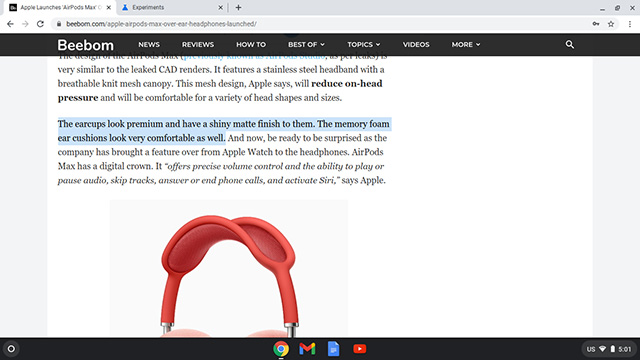
- Högerklicka nu för att öppna snabbmenyn. Du kommer att se ett nytt “kopiera länk till text”-alternativ här. Klicka på den för att kopiera länken till text.
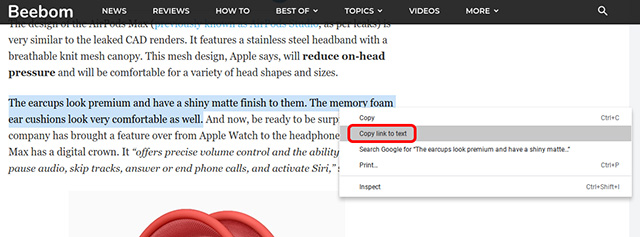
- När du (eller någon du skickar länken till) öppnar den här länken kommer den att öppna webbsidan och markera texten du valde när du skapade länken som du kan se nedan. Ganska snyggt, eller hur?
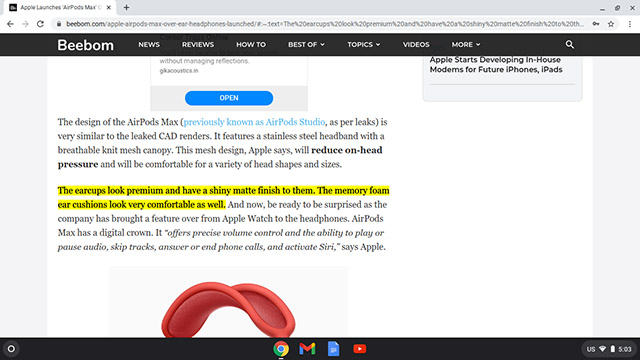
Kopiera enkelt länkar till text i Chrome OS
Att använda hyperlänkar till specifika textstycken på en webbsida är något jag använder mycket. Det är en väldigt användbar liten funktion som ofta kommer väl till pass. Förhoppningsvis har den här artikeln hjälpt dig att aktivera den här funktionen på din Chromebook också, och nu använder du den för att dela mer riktade länkar med världen. Även om stegen som nämns här är ganska enkla, om du har några problem med den här funktionen, låt oss veta i kommentarsektionen.
